Ivan Ivaničev
![]()
Práca internetového marketéra je taká zložitá a pestrá, že sa jednoducho nezaobíde bez pomoci rôznych nástrojov. Udržujte aktualizovaný zoznam super užitočných doplnkov Google Chrome. Všetky pred zaradením do tohto materiálu prešli dôkladným testovaním chýb a jednoduchosti používania.
Dizajnérske úlohy: snímkovanie obrazovky, určenie farby a písma, vyhľadávanie obrázkov, testovanie adaptability
FireShot je rozšírenie na vytváranie snímok obrazovky – umožňuje zachytiť celú stránku, jej viditeľnú oblasť alebo oblasť a urobiť snímku obrazovky pomocou klávesových skratiek. Na využitie doplnkových funkcií – anotácie, grafický editor, tlač, odosielanie emailom a web je potrebné zakúpiť si Pro verziu, ktorá stojí takmer 40 dolárov.
Poznámka: Rozšírenie nefunguje v galérii Chrome, môžete ho použiť vyvolaním kontextovej ponuky pravým tlačidlom myši.

Imgur Uploader je náhradou za pôvodný Imgur, ktorý bol odstránený z Internetového obchodu Chrome, no s menším počtom funkcií.

S Colorzillou môžete použiť kvapkadlo na zachytenie farby odkiaľkoľvek vo vašom prehliadači a určenie jej čísla. Nepostrádateľná položka pre dizajnérov.

Typická situácia je, že sa vám páčilo písmo na jednej zo stránok, no neviete, ako sa volá. Prechádzať kódy a hľadať meno trvá príliš dlho (a veľa ľudí ani nevie, ako to urobiť). S rozšírením What Font vám to zaberie len pár sekúnd. Jednoducho umiestnite kurzor myši na slovo, ktoré potrebujete, a získate názov písma. Pracuje s latinkou aj azbukou.

Pomocou testu rozlíšenia môžete vidieť, ako webová stránka vyzerá na rôznych typoch obrazoviek. Do štandardnej sady povolení môžete pridať ľubovoľné vlastné.

Umožňuje vám skontrolovať, ako vaša stránka vyzerá na rôznych typoch platforiem.

Práca s informáciami: expresný preklad a analýza textu, pohodlné vyhľadávanie, systematizácia a zdieľanie
Najrýchlejší spôsob, ako preložiť požadované slovo do angličtiny. Jednoducho ho zvýrazníte a kliknete na ikonu rozšírenia. Veľmi pohodlne.

Doplnok, ktorý pomáha vyčistiť text od akéhokoľvek verbálneho odpadu a usporiadať materiály podľa pravidiel infoštýlu.

Rozšírenie kontroluje vaše texty na pravopisné a gramatické chyby kdekoľvek na internete – číta polia na sociálnych sieťach, e-maily atď. Stránka má aj plugin pre Google Docs, doplnok pre Word a dokonca aj desktopovú verziu, ktorá funguje bez internetu. Mimochodom, je to obrovské plus, že je podporovaných 25 jazykov: môžete skontrolovať texty v angličtine, nemčine atď.

Rozšírenie pridáva do ponuky položku, ktorá umožňuje uložiť (a nestratiť) niekoľko kusov textu naraz. Pohodlnejšie ako opakované „Ctrl+C“ a „Ctrl+V“ niekde vo Worde alebo Poznámkovom bloku.

Jednoduché rozšírenie na počítanie znakov/slov v ľubovoľnom vybranom texte. Rozsah použitia sa neobmedzuje len na copywriting: znaky sa počítajú pri príprave reklám, meta tagov atď. V nastaveniach pluginu si môžete vybrať, čo presne sa má zobrazovať: znaky s medzerami, počet slov alebo počet znakov bez priestory.

Najlepšie rozšírenie na ukladanie článkov, záložiek, obrázkov a iného obsahu. Na jej používanie však potrebujete účet Evernote. Ešte nie ste na Evernote? Na čo čakáš? Registrujme sa súrne! Nie nadarmo má táto služba toľko fanúšikov.

Kontroluje pravopis. Nie je potrebné otvárať Word a čakať, kým sa načíta.

S rozšírením OneTab môžete ušetriť 95 % pamäte prehliadača a tiež sa zbaviť neporiadku na paneli kariet. Keď máte otvorených veľa stránok, jednoducho kliknete na ich ikonu a zbalíte všetky karty do prehľadného zoznamu. Ak ich chcete rozbaliť, stačí kliknúť na tlačidlo „Obnoviť“.

Rozdeľuje váš monitor na dve časti. Veľkosť okien je prispôsobiteľná.


Veľmi užitočné rozšírenie na konverziu súborov z jedného formátu do druhého. Podporovaných je viac ako 2 500 rôznych kombinácií: rar do zip, pdf do jpg, epub do pdf, png do ico a mnoho ďalších.

Produktivita: sledovanie času, riadenie úloh
Keď zistíte, ktoré stránky sú vašimi najväčšími zabijakmi času, pravdepodobne budete chcieť nejakým spôsobom skrátiť čas strávený na nich. A keďže závislosť je už dosť silná, je nepravdepodobné, že by ste to zvládli bez vonkajšej pomoci. Riešením tohto problému je rozšírenie stránky Block. Pomocou neho môžete stránku buď úplne zablokovať, alebo určiť čas, kedy má byť zablokovaná (napríklad počas pracovnej doby - od 9 do 18). Potom vás určite nebude lákať surfovať po stránkach VKontakte.
Rozšírenie nefunguje v Galérii Chrome. Môžete ho použiť výberom možnosti „Blokovať tento odkaz“ v ponuke.

Rozšírenie pre správu nadstavieb (ospravedlňujeme sa za tautológiu). Zapína a vypína doplnky jedným kliknutím. Myslím, že po prečítaní tohto článku ho budete určite potrebovať.

The Great Suspender je rozšírenie, vďaka ktorému je prehliadač Google Chrome menej náročný na energiu tým, že pozastaví karty, ktoré sa momentálne nepoužívajú. Môžete nastaviť čas, na ktorý bude práca týchto kariet pozastavená.

Vynikajúca aplikácia pre milovníkov prokrastinácie a všeobecne pre každého, kto chce mať svoj čas pod kontrolou alebo aspoň len pochopiť, ako ho trávi. Zoznamy rušivých/produktívnych stránok sú prispôsobiteľné.

Najjednoduchší nástroj na správu času, ktorý funguje pomocou metódy Pomodoro. Tlačidlo „Tomato“ spustí 25-minútové odpočítavanie; po uplynutí času zaznie pípnutie. Potom si podľa toho musíte zvoliť krátku alebo dlhú prestávku. Existujú štatistiky.

SEO, web development, bezpečnosť: štatistiky webu, výber kľúčových slov, technický audit
Pre tých, ktorí nie sú pripravení zaplatiť za Key Collector. Rozšírenie výrazne zrýchľuje manuálne zbieranie vyhľadávacích dopytov z Wordstatu.

Rozšírenie pre rýchlu analýzu kľúčových SEO indikátorov: PR, Alexa Rank, prichádzajúce odkazy atď.

Vyhľadá a zvýrazní značku no-follow a no-index meta tag červeným rámom.

Rozšírenie, ktoré ukazuje, aké webové technológie boli použité na vývoj konkrétnej stránky. Zobrazuje CMS, nainštalované počítadlá, programovací jazyk atď.

Alexa Traffic Rank poskytuje údaje o navštívenej stránke (návštevnosť, priemerný čas načítania) bez prerušenia prehliadania. Môžete tiež vidieť, ako daná stránka vyzerala v minulosti pomocou Wayback Machine, súvisiacich odkazov atď.

SEOquake je rozšírenie, ktoré poskytuje údaje o hlavných ukazovateľoch optimalizácie webových stránok pre vyhľadávače a podrobnú analýzu stránok s výsledkami vyhľadávacích nástrojov a tiež vám umožňuje vykonať audit SEO pre technickú prípravu práce na propagácii webových stránok.


Toto rozšírenie zobrazuje, ktoré nástroje boli použité na „vybudovanie“ stránky, ktorú si prezeráte, a aké analytické, reklamné, sledovacie a komunikačné služby používa.

Tento doplnok meria objem návštevnosti stránky a jej zdrojov, zobrazuje metriky správania (miera okamžitých odchodov, čas na stránke atď.). Nevyhnutné pre analýzu konkurentov, hodnotenie stránok pre
Skôr či neskôr sa pre každého používateľa internetu stane štandardná sada funkcií, ktoré prehliadače poskytujú, nedostatočná. Chcel by som zefektívniť, zjednodušiť a zpohodlniť svoju prácu na internete.
V tomto článku vám poviem, ako to môžete dosiahnuť pomocou špeciálnych rozšírení a doplnkov prehliadača.
Chcem ti hneď urobiť radosť. Všetky rozšírenia prehliadača, ktoré zvážime, sú ZADARMO a ich inštalácia od vás nevyžaduje žiadne špeciálne znalosti alebo zručnosti.
Rozšírenia pre ktorý prehliadač (prehliadače) sa budeme zaoberať?
1) Rozšírenia pre prehliadač Yandex (Yandex)
2) Rozšírenia pre Google Chrome (Google Chrome)
3) Rozšírenia pre Operu (Opera)
Prečo tieto prehliadače? Áno, pretože všetky fungujú na jadre WebKit, a preto všetky podporujú rozšírenia z obchodu Google Chrome.
Toto je stránka, ktorá je katalógom rozšírení pre prehliadače ako Google Chrome, Yandex Browser, Opera (od verzie 15 a vyššie) a ďalšie zostavy založené na prehliadači Chromium.

Doplnky a rozšírenia pre prehliadač Yandex a Opera sú tiež nainštalované z obchodu s rozšíreniami Google Chrome. A to všetko preto, že tieto prehliadače sú plne kompatibilné (zameniteľné), pokiaľ ide o pracovné platformy pre aplikácie tretích strán.
Podľa mňa je veľmi pohodlné, keď sú všetky rozšírenia a doplnky na jednom mieste.
Po prvé, systematizuje všetky existujúce aplikácie a poskytuje koncovému používateľovi široký výber (pre každý vkus). Nemusíte tráviť hodiny hľadaním vhodného doplnku pre prehliadač Chrome alebo rozšírenia pre prehliadač Yandex; všetko, čo potrebujete, nájdete za päť minút!
Po druhé, môžete okamžite vidieť hodnotenia aplikácií a používateľské recenzie, na základe ktorých sa môžete rozhodnúť - či by ste si vôbec mali stiahnuť konkrétnu aplikáciu prehliadača, alebo či je lepšie hľadať úspešnejší analóg (s väčšou funkčnosťou a lepšia stabilita).
Môj zoznam najlepších rozšírení pre prehliadač Yandex a Google Chrome
Nižšie nájdete zbierku najlepších, podľa môjho názoru, rozšírení pre prehliadač Yandex a Google Chrome a tiež si ich môžete stiahnuť ZDARMA:
Už vás nebaví reklama na webových stránkach? Sú vyskakovacie okná a blikajúce bannery otravné? Adblock Plus vás zachráni pred týmto trápením. Toto rozšírenie vypína reklamy na webových stránkach, zrýchľuje načítanie samotnej webovej stránky a šetrí vašu návštevnosť. Pre mňa je to jedno z najdôležitejších rozšírení prehliadača, vždy si ho nainštalujem ako prvé. Tiež sa mi páči, že v nastaveniach aplikácie si môžete nechať “nejakú nevtieravú reklamu”, pretože... Nevadí mi to a niekedy som dokonca rád, že vidím kontextovú reklamu (niekedy narazím na skutočne užitočné reklamy).

 V prípade potreby je možné rozšírenie pre prehliadač Yandex Adblock Plus automaticky deaktivovať na určených stránkach. Napríklad máte vlastnú webovú stránku a chcete vždy vidieť, aká reklama sa na nej vysiela - stačí nastaviť adresu vašej webovej stránky na výnimky a voilá (!) - reklama bude zakázaná na všetkých stránkach okrem vašej.
V prípade potreby je možné rozšírenie pre prehliadač Yandex Adblock Plus automaticky deaktivovať na určených stránkach. Napríklad máte vlastnú webovú stránku a chcete vždy vidieť, aká reklama sa na nej vysiela - stačí nastaviť adresu vašej webovej stránky na výnimky a voilá (!) - reklama bude zakázaná na všetkých stránkach okrem vašej.
 Ešte viac spôsobov, ako zakázať reklamu na internete.
Ešte viac spôsobov, ako zakázať reklamu na internete.
Toto je rozšírenie pre prehliadač Yandex (Google Chrome, Opera) Vkontakte (vk, vk). S jeho pomocou môžete výrazne zvýšiť štandardnú funkčnosť tejto sociálnej siete. Budete si môcť sťahovať hudbu a video zo siete VKontakte, budete môcť sledovať, ktorí priatelia odišli a ktorí boli nedávno pridaní a oveľa, oveľa viac...

Vo všeobecnosti som vyskúšal veľa rozšírení a doplnkov pre VK (Vkontakte), ale VkOpt sa ukázal ako najlepšia aplikácia. Dokáže to, čo iní nedokážu, pravidelne sa aktualizuje a pri používaní VK (VKontakte) vôbec neprekáža.
3) Štatistiky webových stránok od LiveInternet.ru(Stiahnuť ▼)
Ak sa venujete propagácii webových stránok, umiestňujete reklamu na internet alebo jednoducho prevádzkujete svoju vlastnú webovú stránku a nie je vám ľahostajná jej popularita, stačí si nainštalovať rozšírenie prehliadača od LiveInternet. Tento doplnok zobrazuje štatistiky LiveInternet (počet jedinečných návštev stránky za určité obdobia: deň, týždeň, mesiac).
 Mali by ste však vedieť jednu vlastnosť: štatistika návštevnosti sa zobrazuje iba pre tie stránky, ktoré majú nainštalované počítadlo návštev zo služby LiveInternet. Našťastie je nainštalovaný na väčšine stránok v ruskom jazyku. Tak to používajte, študujte a ak treba, špehovajte úspechy iných =)
Mali by ste však vedieť jednu vlastnosť: štatistika návštevnosti sa zobrazuje iba pre tie stránky, ktoré majú nainštalované počítadlo návštev zo služby LiveInternet. Našťastie je nainštalovaný na väčšine stránok v ruskom jazyku. Tak to používajte, študujte a ak treba, špehovajte úspechy iných =)
Ďalšie rozšírenie pre Google Chrome (Yandex Browser, Opera a podobne...), ktoré sa bude hodiť úplne každému webmasterovi. Môže zobraziť TIC a PR stránky, povedať vám o počte stránok indexovaných Yandexom a Google, ako aj o počte indexovaných obrázkov na webe (aj v oboch vyhľadávačoch). Dokáže sledovať prítomnosť stránky v katalógu Yandex a katalógu Dmoz a monitoruje ukazovatele hodnotenia Alex Rang, SEMRush a LiveInternet. Môže vám dokonca ukázať počet prichádzajúcich a odchádzajúcich odkazov na stránku podľa štatistík Solomono (teraz sa služba nazýva LinkPad).

5) Obrátené vyhľadávanie obrázkov TinEye(Stiahnuť ▼)
Ďalší mimoriadne potrebný doplnok prehliadača, ktorý vám umožní nájsť duplikáty (kópie) obrázkov na internete. Pomocou TinEye Reverse Image Search môžete sledovať, kto presne kradne vaše obrázky (fotografie), alebo skontrolovať, či sa na internete nenachádzajú duplikáty konkrétneho obrázka (prečítajte si viac o jedinečnosti obsahu: textu a obrázkov).


6) Kontext vlastností obrázka(Stiahnuť ▼)
Malé a veľmi pohodlné rozšírenie pre webmasterov (a blogerov). Pridá do kontextovej ponuky (po kliknutí pravým tlačidlom myši) položku na zobrazenie vlastností obrázkov zverejnených na stránkach (ich veľkosť, cesta umiestnenia, rozlíšenie atď.).
Toto rozšírenie pre Chrome si môžete stiahnuť z vyššie uvedeného odkazu.


7) Chromium Wheel Smooth Scroller(Stiahnuť ▼)
Ďalšie rozšírenie pre prehliadač Chrome a Yandex, vďaka ktorému je prehliadanie stránok (rolovanie) plynulé, namiesto štandardného - skákavé. Veľmi praktická a užitočná funkcia. Prehliadanie webových stránok sa stáva príjemnejším a čítanie textu oveľa pohodlnejšie.
Toto rozšírenie prehliadača sa dokáže prispôsobiť požadovanému tempu posúvania po stránkach webu (nastavuje sa v nastaveniach rozšírenia), a to je dobrá správa. Koniec koncov, každý človek pracuje pri počítači rôznymi rýchlosťami. Neskúsení používatelia PC pracujú pomalšie, zatiaľ čo skúsenejší pracujú rýchlejšie.
Najnovšie rozšírenie pre Chrome, ako aj ďalšie prehliadače, ktoré podporujú rozšírenia z obchodu Google Chrome, bude pre webmasterov a optimalizátorov SEO nepostrádateľné s názvom Realtime Yandex update monitor a, ako ste už pravdepodobne uhádli z názvu, toto rozšírenie monitoruje (pravidelne kontroluje) a informuje používateľa o aktualizáciách výsledkov vyhľadávania v Yandex, ako aj o aktualizáciách v katalógu Yandex.
Je veľmi pohodlné sledovať zmeny pozície vašej stránky po každej aktualizácii vyhľadávania. Odporúčam každému, komu záleží na návštevnosti vlastného webu.
P.S.
Ak chcete stiahnuť rozšírenia pre prehliadač Google Chrome a Yandex, stačí kliknúť na odkaz „stiahnuť“ vedľa požadovaného rozšírenia. Ďalej budete automaticky presmerovaní na stránku sťahovania doplnku, kde si ho môžete nielen stiahnuť sami, ale aj vidieť jeho hodnotenie, ako aj recenzie od používateľov, ktorí si toto rozšírenie už nainštalovali.
Doplnky pre Google Chrome sú doplnkové softvérové moduly, ktoré rozširujú funkčnosť prehliadača a pridávajú mu nové možnosti, napríklad sťahovanie súborov, spracovanie obsahu, počúvanie hudby, filtrovanie prvkov na webovej stránke. Vďaka týmto dodatočným nástrojom môže používateľ optimálne prispôsobiť prehliadač Google Chrome na implementáciu svojich špecializovaných úloh na internete.
Doplnky sa môžu nazývať aj „doplnky pre prehliadač Google Chrome“ (anglické slovo je „plug-in“), doplnky (doplnky), rozšírenia (rozšírenie). Netreba si ich však mýliť s predinštalovanými komponentmi (Flash, SSL Error Assistant, recovery atď.), ktorých zoznam sa nachádza na karte chrome://components/. Sú tiež navrhnuté tak, aby vykonávali určité funkcie v prehliadači, ale nie dodatočné, ale základné, a sú zabudované do distribúcie webového prehliadača. Používateľ sa môže iba oboznámiť s ich verziou a skontrolovať aktualizácie. Komponenty nemajú svoje vlastné vizuálne ovládacie panely ako doplnky.
Tento článok vám povie, ako nainštalovať doplnky do prehliadača Google Chrome, ako ich spustiť a ako ich nakonfigurovať. Navyše sa v ňom zoznámite s doplnkami odporúčanými na stiahnutie.
Kde stiahnuť doplnky
Doplnky je potrebné stiahnuť z oficiálneho obchodu s aplikáciami.
Na paneli vizuálnych záložiek prehliadača kliknite na tlačidlo „Služby“ a potom na ikonu „Internetový obchod“.
Alebo zadajte adresu URL služby do panela s adresou – https://chrome.google.com/webstore/category/extensions.
Na stránke, ktorá sa otvorí, môžete pomocou poľa „Hľadať“ vyhľadať rozšírenie priamo podľa jeho názvu. Aj keď si to pamätáte len čiastočne, napríklad len prvé písmená.

Môžete tiež určiť typ doplnku (napríklad „Anti-banner“).

Alebo jeho funkčný účel, keď si zo všetkých dostupných riešení potrebujete vybrať tú najvhodnejšiu možnosť.

Okrem zadanej požiadavky má používateľ možnosť pripojiť triediace filtre:
Odroda (v tomto prípade „Rozšírenie“) a kategória (podľa funkčného účelu);

Funkcie (podľa funkcií – práca offline, od vývojárov Google, zadarmo atď.).

Ako nainštalovať
Všetky doplnky pre požadovaný vyhľadávací dopyt sa nachádzajú v susednom paneli. Kliknite na blok doplnku, o ktorý máte záujem.

Na načítanej stránke si pozrite jej hodnotenie: úroveň obľúbenosti (koľko hviezdičiek), počet stiahnutí.

Rovnako ako používateľské recenzie uverejnené na karte „Recenzie“.

Tieto informácie vám pomôžu získať predstavu o vybranom riešení: oplatí sa ho stiahnuť, môžete jeho vývojárom dôverovať.

Ak chcete doplnok stiahnuť a pripojiť k prehliadaču, kliknite na tlačidlo „Inštalovať“. Na paneli požiadaviek potvrďte príkaz: kliknite tiež na „Inštalovať...“.

Po dokončení sťahovania sa ikona doplnku spravidla zobrazí na hornom paneli prehliadača Chrome napravo od panela s adresou.
nastavenie
Vo väčšine rozšírení sa ich ponuky, nastavenia alebo odkaz na kartu, kde môžete konfigurovať možnosti, otvárajú kliknutím na ich ikonu na externom paneli.

Kontrola
Ak chcete vykonávať rôzne operácie s nainštalovanými doplnkami (zakázanie, odinštalovanie), musíte otvoriť kartu s ich zoznamom. Kliknite na tlačidlo „Menu“ a prejdite do zoznamu: Ďalšie nástroje → Rozšírenia.

Ak chcete doplnok dočasne deaktivovať bez toho, aby ste ho úplne odstránili, zrušte začiarknutie políčka „Povoliť“ v jeho riadku.

Úplné odinštalovanie sa vykoná pomocou tlačidla „Kôš“. Po kliknutí naň potvrďte akciu: v požiadavke vyberte odpoveď „Odstrániť“.

Ak chcete zobraziť základné informácie o doplnku (účel, verzia, objem), v jeho bloku pod textom popisu kliknite na odkaz „Ďalšie podrobnosti“.


Výber doplnkov: ktoré je lepšie nainštalovať?
Nižšie uvedený zoznam je zostavený na základe TOP užívateľských preferencií, ale je len odporúčaním, približným návodom na výber. Na druhej strane sa môžete zamerať na analógy prezentovaných riešení alebo ich úplne opustiť.
Blokovanie reklám – Adguard
(analógy - Adblock, Adblock Plus, UBlock Origin)
Adguard je antibanner naprieč prehliadačmi. K dispozícii aj pre Firefox, Opera, Yandex. Odfiltruje až 90 – 100 % všetkých druhov reklám na webových stránkach. Vrátane video snímok. Blokuje kontextové okná, phishing a potenciálne nebezpečné stránky. Zabraňuje webovým stránkam spúšťať skripty, ktoré sledujú správanie používateľov. Urýchľuje načítavanie webových stránok, pretože eliminuje prvky, ktoré sú pre PC používateľa nepotrebné a nebezpečné. A teda šetrí sieťovú prevádzku. To je dôležité najmä pri používaní obmedzených balíkov od poskytovateľov.

Má veľa nastavení na správu reklamných filtrov a vytváranie vlastných pravidiel filtrovania.
Prekladač – Google Translate
(analógy - ImTranslator, Prekladač pre všetky jazyky)
Oblasť záujmu väčšiny rusky hovoriacich používateľov internetu sa netýka len domácich webových zdrojov, ale aj zahraničných. Ale nie všetky zámorské stránky sú vybavené ruskou lokalizáciou a nie všetci používatelia hovoria cudzími jazykmi. Na zobrazenie obsahu v cudzom jazyku potrebujete doplnok Google Translate. Vykonáva strojový preklad z mnohých jazykov sveta. Syntax textu, ktorý revidoval, nemožno nazvať ideálnym, ale stále vyjadruje všeobecný význam a obsah. A preto pomáha prekonať jazykovú bariéru: prečítajte si zaujímavý príspevok, príručku, recenzie zariadení, hier a oveľa viac.
Ak ho chcete použiť, musíte vybrať text a kliknúť na ikonu, ktorá sa zobrazí vedľa fragmentu výberu.

Preložený text sa okamžite (doslova za pár sekúnd) zobrazí na doplnkovom paneli. V ňom môžete kliknúť na tlačidlo „Speaker“ a vypočuť si text prekladu a pôvodný fragment v angličtine.

Doplnkový panel má tiež riadok na zadávanie textu a odkaz na webovú stránku slovníka Google.

Skryť IP pomocou VPN - ZenMate
(analógy – Hotspot Shield, Free Proxy)
Mnoho sieťových vírusových útokov môže byť úspešne vykonaných, ak je známa IP adresa počítača obete. Prostredníctvom IP sa tiež vykonávajú obmedzenia prístupu na stránky, a to nielen ich vývojármi, ale aj poskytovateľmi internetových služieb.

Všetkých týchto problémov sa môžete zbaviť pomocou doplnku ZenMate. Automaticky nakonfiguruje sieťové pripojenie prehliadača cez proxy server cez bezpečne šifrovaný kanál. A tak skryje skutočnú IP adresu počítača používateľa. Adresa proxy sa zobrazí na každej načítanej stránke akejkoľvek webovej lokality, na ktorú používateľ pristupuje v prehliadači Google Chrome s pripojeným zariadením ZenMate.

Servery proxy môžete rýchlo zmeniť na paneli rozšírenia. Stačí prejsť na zoznam dostupných serverov a kliknúť na príslušnú lokalizáciu (krajinu).
Vizuálne záložky - Rýchla voľba
(analógové - )
Svoje obľúbené stránky chcete mať vždy po ruke. A, samozrejme, je vhodné, aby boli vždy na očiach. Doplnok Speed Dial vám pomôže splniť túto úlohu. Na prázdne karty prehliadača nasadzuje krásny expresný panel pozostávajúci z blokov s odkazmi vo forme grafických miniatúr stránok. Jeho vzhľad je možné konfigurovať: nastavte počet prvkov v paneli a ich vzhľad. A tiež pridávať a odstraňovať odkazy v blokoch.

Rýchla voľba je ideálny nástroj na organizáciu rýchleho prístupu k stránkam.
Analýza webových stránok - WOT
Staré príslovie hovorí: „Ak nepoznáš brod, nechoď do vody. Rovnaká opatrnosť však vzniká pri návšteve neznámych webových stránok. Nikdy neviete, čo tam je: vírusy, phishingové odkazy, triky sociálneho inžinierstva alebo iné problémy. A nie vždy vás pred nimi dokáže zachrániť antivírus alebo antibanner. Ale doplnok WOT môže. Pomocou špeciálneho systému hodnotenia informuje používateľa o miere dôvery v stránku a jej úrovni zabezpečenia.

WOT umiestňuje ikony hodnotenia blízko odkazov vo výsledkoch vyhľadávača, na webových stránkach a tiež poskytuje informácie o aktuálnej stránke na svojom paneli (otvorí sa kliknutím na ikonu).
Pred kliknutím na odkaz musíte analyzovať jeho hodnotenie podľa WOT: ak je napríklad ikona zelená, stránke sa dá dôverovať, ale červená je nebezpečná. Vďaka takejto predbežnej analýze sa určite môžete zachrániť pred typickými problémami, ktoré číhajú na internete - vírusovými útokmi. A tiež si urobte výber užitočných a dôveryhodných stránok.
Sťahovanie videí z webhostingu videa – YouTube Video Downloader
Webové stránky na hosťovanie videa vrátane YouTube spravidla nemajú odkazy na sťahovanie videí, môžete si ich pozrieť iba online v prehrávači na stránke. Mnoho ľudí ich však chce dostať do počítača na prehrávanie offline.

A YouTube Video Downloader im v tom pomáha. Ak je doplnok pripojený k prehliadaču Chrome, stačí spustiť prehrávanie videa a kliknúť na jeho ikonu. Na novej karte sa otvorí stránka na stiahnutie s možnosťami kvality požadovaného súboru.

Okrem služby YouTube toto rozšírenie podporuje veľké množstvo ďalších populárnych stránok na hosťovanie videa a sociálnych sietí. Pomocou neho si môžete stiahnuť zvukové stopy a videá na VKontakte aj Odnoklassniki.
Správca záložiek - Správca záložiek
Bookmark Manager je prvým pomocníkom pre používateľov, ktorí aktívne pracujú s veľkou zbierkou záložiek.

Nahrádza štandardné rozhranie zoznamu záložiek pohodlným a vizuálnym grafickým prostredím. V ňom môžete zmeniť vzhľad priečinkov so záložkami. Vykonávať rôzne operácie na určenej skupine odkazov a priečinkov (vymazávať, kopírovať, vytvárať nové adresáre).

Záložky môžete spravovať aj cez panel doplnkov (výber/pridávanie priečinkov, odkazov).

Aby sa užitočné doplnkové nástroje pre Chrome nestali pre vás nepríjemnou záťažou, aby vírusy neprenikli do vášho počítačového systému pod ich rúškom, skúste sa držať nasledujúcich odporúčaní:
- Pred inštaláciou doplnku nezabudnite skontrolovať stav jeho popularity. Neinštalujte doplnky, ktoré majú nízke hodnotenia a veľké množstvo negatívnych recenzií. Možno nefungujú správne, nevykonávajú funkcie certifikované ich vývojármi alebo ohrozujú bezpečnosť vášho počítača.
- Neinštalujte veľké množstvo doplnkov, môžu „spomaliť“ prehliadač a vo všeobecnosti celý Windows. Hardvérové zdroje ani výkonného počítača nie sú neobmedzené. Každý z dodatočných nástrojov, aj keď v rôznej miere, zaťažuje pamäť s náhodným prístupom (RAM) a centrálnu procesorovú jednotku (CPU).
- Nepoužívajte súčasne dva doplnky s rovnakým funkčným účelom, napríklad dva anti-bannery. Môžu medzi sebou programovo kolidovať, spôsobiť zlyhanie prehliadača Chrome a spomaliť načítavanie stránok.
- Pravidelne kontrolujte zoznam nainštalovaných doplnkov. Úplne odstráňte neznáme rozšírenia, ktoré ste si osobne nenainštalovali (ktoré sa objavili v prehliadači po inštalácii pochybného softvéru). Pod ich rúškom sa môžu skrývať škodlivé aplikácie – únoscovia (únoscovia prehliadača), adware, spyware.
Pri výbere doplnkov sa spočiatku zamerajte na základné nástroje, ktoré poskytujú bezpečné a pohodlné surfovanie po webe (antibanner, proxy, prekladač). A až potom pridajte špecializované doplnky - prehliadače pošty, sťahovanie videa atď. Tento prístup vás ušetrí zbytočného skúmania a omylov pri výbere.
Veľa šťastia pri vybavovaní prehliadača Google Chrome doplnkami!
Dobrý deň, milí čitatelia Optimacompu. Poďme hovoriť o prehliadači Google Chrome. V poslednej dobe som prešiel z Mozilly na Google Chrome – pieseň chvály bude o tom druhom. O skvelom a rýchlom internetovom prehliadači sa dá písať veľa, ale dnes len o akom hlavné rozšírenia prehliadača Google Chrome Bežný používateľ ich bude potrebovať ako prvý.
Odporúčam vám nainštalovať Google Chrome, aspoň ako druhý prehliadač, pre referenciu. Už viete ako. Toto je oficiálne prvý prehliadač na svete, ktorý podporuje viacnásobné zobrazenie. Keď prehliadač používa viacero používateľov a navzájom sa nerušia - každý má svoj profil, nastavenia, záložky, rozšírenia, vzhľad...
Nedávno som si myslel, že Google Chrome sa v počte a kvalite doplnkov nevyrovná Mozille, ale teraz môžem s istotou povedať, že nielen dobehol, ale aj prekonal svojho konkurenta. Môžete rýchlo a jednoducho nájsť náhradu za svoje obľúbené doplnky Mozilly – čoskoro to uvidíte. Ak sa pri inštalácii veľkého počtu doplnkov Mozilla Firefox začal spomaľovať, Chrome letí.
Pamätaj, hovoril som ti o tom požadované doplnky Mozilla Firefox? Bez ktorých sa pri cestovaní po internete nezaobídete. Poviem vám o podobných rozšíreniach prehliadača Chrome - podrobne a s obrázkami.
Najlepšie rozšírenia pre Google Chrome
Rozšírenia pre Chrome sa nachádzajú v obchode s rozšíreniami. Nebojte sa – sú úplne zadarmo, aj keď sú v predajni. Existuje milión spôsobov, ako sa do toho dostať. Niekoľko z nich...
Ako sa dostať do obchodu s rozšíreniami Google Chrome
Vpravo v hornej časti okna prehliadača je kľúč (teraz tri pruhy bodiek) - kliknite...
Užitočné doplňujúce informácie na webovej stránke:

…na spodku…

Môžete sa tam dostať pomocou odkazu. A keď hľadáte pomocou vyhľadávania iné, iné, zaujímavé rozšírenia, priamo v ich popise je aktívny odkaz na stránku v obchode. Počuli ste o novom, zaujímavom rozšírení? Skopírujte názov a vložte do...

Stlačte kláves „Enter“ na klávesnici a dostanete sa na stránku s popisom a inštaláciou. Takéto ikony vám pripomínajú, že toto rozšírenie je už nainštalované...

Predtým, ako prejdem k zvažovaniu hlavných rozšírení, urobím malú odbočku. Keď nájdete požadované rozšírenie a kliknete na tlačidlo „INŠTALOVAŤ“, zobrazí sa podobné okno...
Ďalšie užitočné informácie na webovej stránke:

Mnohých to desí a desí. Niektorí ľudia odmietajú používať prehliadač kvôli tomuto varovaniu. Upokojte sa – nikto sa nebude hrabať vo vašom počítači. Zistite tiež heslá a vzhľady. Správanie na internete sa analyzuje, aby bolo pre vás pohodlnejšie hľadať informácie v oceáne odpadu. Vďaka tejto funkcii prehliadačov možno rýchlo nájsť odpovede na otázky pre vyhľadávače.
Všetko prehliadače „preklepnú“ vyhľadávače. Iba Google Chrome to neskrýva, ale úprimne varuje. neveríš mi? Choď si dať valeriánu...
Vyhľadávací nástroj Yandex zaviedol pre vlastníkov stránok možnosť sledovať, podobne ako v televízii, všetky akcie návštevníka na ľubovoľnej stránke. Pohyby myšou, kam klikáte, na aké stránky idete, aký operačný systém, aký prehliadač, z akej krajiny a mesta je poskytovateľ internetu (od koho internet získavate), koľkokrát ste stránku navštívili a kedy, na čo dopytov (čo ste hľadali) a odkiaľ... je vidieť úplne všetko!!! Dnes som si to užil ako keby som sedel za tebou. Volá sa Webvisor.
Ako to Yandex vie? Je to tak – AKÉKOĽVEK prehliadače poskytujú údaje. Vrátil sa z mdloby? Budeme pokračovať?
Vždy to tak bolo, neboj sa toho.
Hovorili sme o hlavných rozšíreniach prehliadača Chrome, pamätáte?
Rozšírenie AdBlock pre Google Chrome
Čo je na internete nepríjemné, rušivé a rozhorčujúce? Presne tak - reklama. Odstráňte ho a nainštalujte.




Neodporúčam zaškrtávať toto políčko...


Môžete sa pozrieť do „Zoznamov filtrov“ a začiarknuť políčko vedľa niektorého vietnamského filtra, ale predvolene všetko funguje dobre.

...ak kliknete počítačovou myšou pravým tlačidlom myši na ikonu a toto je tá ľavá...

Jasné a zrozumiteľné, dúfam. Blokovanie reklám je vypnuté všade alebo na konkrétnom webe.
Existuje skvelé rozšírenie, ako je toto: AdblockPlus. Funguje rovnako a s reklamou si poradí dokonale. V ich výkone som nepostrehol žiadny rozdiel. Dajte čokoľvek. Oboje naraz - netreba, skontrolované.
Príde vhod FlashBlock—toto rozšírenie zabraňuje načítaniu flash videí. Namiesto toho je viditeľná iba ikona blesku, keď na ňu kliknete, bezpečne ju stiahnete a zobrazíte. Urýchľuje načítanie stránky.
Ďalšie rozšírenie, bez ktorého sa nezaobídete...
Rozšírenie Speed Dal 2 (en) pre Google Chrome
Existuje niekoľko podobných vizuálnych záložiek, ale táto je najlepšia. Sú to okná s vizuálnymi miniatúrami stránok, napríklad v Opere alebo Mozille. Existuje veľa nastavení – zobrazenie záložiek môžete prispôsobiť každému vkusu a farbe. Všetko je v ruštine a je logické a zrozumiteľné.


(pozrite sa na štatistiky - displej je pôsobivý)


Vytvorte skupiny záložiek - kliknite...

Vyberte si obrázok na pozadí z ponúkaných alebo si nastavte svoj vlastný. Nahrajte na ľubovoľný hosting obrázkov a vložte výsledný odkaz do...

Ak na karte okien presuniete kurzor myši úplne doprava, zobrazí sa bočný panel s naposledy navštívenými alebo predtým zatvorenými kartami a odkazmi (pohodlné).

Okná ukazujú, koľkokrát bola táto záložka navštívená...

Som spokojný s týmto rozšírením, je jednoducho nádherné.
Mnohých ľudí od prehliadača odrádza príliš rýchle pretáčanie stránky. Nepríjemnosti možno ľahko prekonať inštaláciou...
Rozšírenie pre plynulé posúvanie stránok v prehliadači Google Chrome
Volaný . V nastaveniach sa dá nastaviť plynulosť pohybu stránky, zotrvačnosť... Vyberá sa posúvaním posuvníkov...

Viac hlavných rozšírení pre Google Chrome... Na pohyb po stránke nikdy nepoužívam posúvač vpravo – po stránke idem dole pomocou kolieska myši. Prečo posuvník, ktorý kradne užitočný pracovný priestor? Nainštalované rozšírenie " Odstráňte posuvníky“ a zabudli na ich existenciu.
Ako sa pohybujete po stránkach? Ukazujete na šípky doľava a doprava? nie si unavený? Nie je to s myšou jednoduchšie a rýchlejšie? Už dlhšiu dobu používam špeciálny program gMote a myš ovládam nielen na navigáciu v prehliadači, ale aj v Prieskumníkovi Windows, pri pohybe po priečinkoch. Ak chcete takýto zázrak používať iba vo svojom prehliadači, existuje rozšírenie Gestá pre Chrome.
Mnoho ľudí vytvára a upravuje texty, tabuľky a prezentácie na Disku Google. Málokto však vie o pohodlných bezplatných doplnkoch, takzvaných „doplnkoch“, ktoré vývojári z rôznych krajín neustále vytvárajú pre tento online editor. Aké prírastky pre Dokumenty Google v roku 2018 sú pre zamestnancov online obchodov a stránok s online službami najzaujímavejšie – uvádza sa na stránke
Otvorte ľubovoľný textový dokument na svojom Disku Google a pozrite sa na hornú ponuku s ôsmimi položkami. Jeden z nich, druhý sprava, sa v závislosti od jazyka vášho účtu nazýva „Doplnky“ alebo „Doplnky“, „Doplnky“, „Dapaunnni“, „Tolyktyrular“. Podobný bod je v hárkoch Google, prezentáciách, formulároch, obrázkoch.
Z tejto položky vypadne podmenu, v ktorom bude najskôr – ak nemáte nainštalované žiadne doplnky – iba jeden riadok: „Stiahnuť doplnky“ („Doplnky“ atď.).
Kliknite – a ocitnete sa v špeciálnej sekcii obchodu, ktorá je venovaná špeciálne doplnkom k Dokumentom Google. A najmä v tejto časti sú nasledujúce doplnky:
Doplnky na export do oblasti správy WordPress s obrázkami a značkami
Ak je váš web alebo blog založený na redakčnom systéme WordPress, viete, že vkladanie naformátovaného a ilustrovaného textu do vašej administračnej oblasti, vybraného celého a skopírovaného z Dokumentov, nie je bezproblémové.
Sada štýlov textu – Štýly
Štýly textu (množiny niekoľkých nastavení písma a odsekov pre hlavný text a nadpisy), ktoré milujú mnohí používatelia Wordu, sú teraz dostupné v dokumentoch.
Export zo služby Analytics jedným kliknutím – Supermetrics
Spojovacím článkom medzi Diskom Google a Google Analytics, Adwords, YouTube Analytics, Facebook Ads, Twitter Ads a dvoma desiatkami ďalších platforiem je aplikácia Supermetrika.
Označíte požadované metrické údaje na portáli Analytics alebo povedzme na Adwords, kliknete – a tabuľka s tým všetkým sa šikovne vloží do vášho dokumentu. Diagramy, ak existujú, sa tiež okamžite importujú.
Váš súbor Google môže byť tabuľka Google, text, prezentácia, formulár prieskumu alebo obrázok.
Čistenie textu od známok – Glavred
Známy softvér od guru copywritingu Maxima Ilyakhova „Glavred“ má aj verziu doplnkov pre Dokumenty Google. O službe nemôžete povedať nič lepšie ako tvorcovia copywriterov (okrem objasnenia: hovoríme o ruskom jazyku):
Sada ikon pre akúkoľvek tému – Vložiť ikonu pre dokumenty
To isté ako vyššie, ale pre vektorové ikony, s možnosťou výberu farby ikony, aplikácia dáva Vložiť ikonu pre Dokumenty.
Mimochodom, v popisoch produktov či doručovacích funkciách na stránkach obchodov by sa často hodilo nahradiť množstvo večne sa opakujúcich slov ikonami – z tejto alebo z ktorejkoľvek podobnej aplikácie. Minimálne ikona smartfónu namiesto slova „telefón“ je vždy vhodná.
Kopírovanie obrázka zo stredu dokumentu – Image Extractor
Nemôžete len zobrať a skopírovať obrázok z textového dokumentu Google. Presnejšie povedané, obrázok sa skopíruje do vyrovnávacej pamäte - ale v takom „fajčiarskom formáte“, ktorý potom nemožno vložiť ani do grafického editora, ani do panela správcu stránky. Nebudete ho môcť uložiť ani na disk.
Existujú, samozrejme, redakčné tajomstvá: obrázok skopírovaný z Dokumentov Google sa dá dobre vložiť iba do dokumentu programu Word. A odtiaľ sa dá hneď skopírovať znova – tentoraz vo formáte zdravého človeka. Ďalšia možnosť: dočasne uložte svoj dokument Google ako html, potom sa obrázky načítajú ako zvyčajne. Ale všetky tieto machinácie, vidíte, nie sú na úrovni 21. storočia.
Doplnenie Extraktor obrázkov Jednoducho zoberie a stiahne obrázky v Dokumentoch.
Kontrola vhodnosti textu pri vytváraní SEO – SEMrush SEO Writing Assistant
A nakoniec, doplnok od SEMrush kontroluje čitateľnosť dokumentu Google, prítomnosť a distribúciu vopred zadaného jadra kľúčových slov v ňom.
Dôležitá vlastnosť: doplnok vyžaduje registráciu na SEMrush.com. Ten však už majú asi všetci internetoví marketéri a SEO experti.


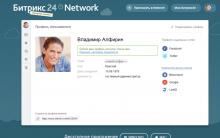
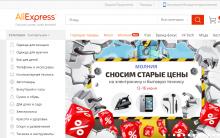
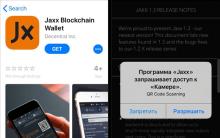

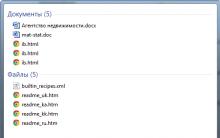




Rozšírenie na sťahovanie hudby VKontakte VK plugin Google Chrome
Kopírovanie zo skenera do tlačiarne pomocou kopírky
Mobil pre seniorov - recenzia modelov s veľkými tlačidlami a displejom Mobil pre starých rodičov
OK Google – hlasový asistent Android
Všeobecné informácie o frekvenciách GSM Hlavné útočné vektory